คุณรู้วิธีตั้งค่า Google Chromecast บนทีวีของคุณหรือไม่? ด้วยการแสดงออนไลน์มากมายที่มีอยู่ในปัจจุบันบนบริการสตรีมมิ่งบนเว็บที่หลากหลาย มันมี กลายเป็นสิ่งจำเป็นอย่างยิ่งที่จะมีอะแดปเตอร์ที่สามารถช่วยให้คุณรับชมรายการเหล่านั้นบนโทรทัศน์ขนาดใหญ่ได้ หน้าจอ.
ตอนนี้คุณอาจสงสัยว่าคุณทำได้อย่างง่ายดายได้อย่างไร? ในโพสต์นี้ เราจะนำคุณผ่านขั้นตอนต่างๆ ที่จะช่วยให้คุณตั้งค่าทุกอย่างได้อย่างง่ายดาย ก่อนที่เราจะเจาะลึกลงไปใน ขั้นตอนการตั้งค่า Chromecastอันดับแรก เราจะดูรายละเอียดอื่นๆ ก่อน
Chromecast คืออะไร?
Google Chromecast เป็นอุปกรณ์สตรีมสื่อโดย Google ซึ่งช่วยให้คุณดูเนื้อหาวิดีโอจากแพลตฟอร์มบนเว็บไปยังโทรทัศน์ดิจิทัลของคุณ
คุณสามารถเชื่อมต่ออุปกรณ์นี้กับพอร์ต HDMI ของทีวี มีพอร์ต USB บนดองเกิลเพื่อเชื่อมต่อ Chromecast กับแหล่งพลังงานผ่านสาย USB
Chromecast สามารถสตรีมเนื้อหาวิดีโอจากแอปที่เปิดใช้งาน Chromecast เช่น Netflix, YouTube, Hulu, Google Play Movies & TV เป็นต้น
Google Chromecast รุ่นล่าสุด
Google Chromecast (รุ่นที่ 3)


Google Chromecast Ultra

ขั้นตอนในการตั้งค่า Chromecast
ประเด็นที่สรุปไว้ด้านล่างจะช่วยคุณจับคู่อะแดปเตอร์ Chromecast กับทีวีของคุณ
1. เสียบ Chromecast เข้ากับทีวีของคุณ
คุณเชื่อมต่อ Chromecast กับพอร์ต HDMI ของทีวีได้ นอกจากนี้ ให้เสียบสาย USB เข้ากับแหล่งพลังงาน

2. ดาวน์โหลดแอป Google Home
แอป Google Home สามารถใช้ได้ทั้งบนสมาร์ทโฟนหรือพีซี หากคุณกำลังใช้สมาร์ทโฟนหรือแท็บเล็ต คุณสามารถติดตั้งแอปพลิเคชันจาก Google Play Store หรือ Apple App Store
ในกรณีที่คุณใช้คอมพิวเตอร์ คุณต้องมีแอปพลิเคชันเบราว์เซอร์ Google Chrome ที่พร้อมใช้งานในระบบของคุณ คุณต้องทำตามขั้นตอนด้านล่างเพื่อดำเนินการตั้งค่า Chromecast ให้เสร็จสิ้น
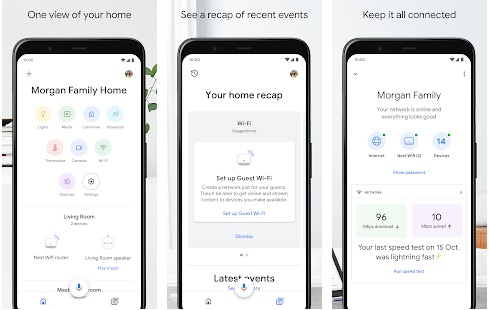
3. กำลังตั้งค่าหน้าแรกของ Google
- จากนั้นคุณสามารถเชื่อมต่อสมาร์ทโฟน แท็บเล็ต หรือคอมพิวเตอร์กับเครือข่าย Wi-Fi ในบ้านของคุณได้
- เมื่อคุณสร้างการเชื่อมต่อกับอินเทอร์เน็ตแล้ว คุณสามารถเปิดแอปพลิเคชัน Google Home บนสมาร์ทโฟน แท็บเล็ต หรือพีซีของคุณได้
- คุณสามารถใช้ตัวเลือก "ตั้งค่าอุปกรณ์ใหม่" หรือแตะที่ไอคอน "เพิ่ม" เพื่อเลือกอุปกรณ์ (ที่คุณต้องการสตรีมวิดีโอ) ในแอปพลิเคชัน
- โพสต์นี้ คุณสามารถเลือกตัวเลือก 'ตั้งค่าอุปกรณ์'
- คุณสามารถเข้าสู่ระบบด้วยบัญชี Google ของคุณ โพสต์สิ่งนี้ หน้าแรกของ Google จะดำเนินการตามขั้นตอนการตั้งค่าของอุปกรณ์ Chromecast ต่อไปโดยอัตโนมัติ
- ตอนนี้ เมื่อการกำหนดค่าเริ่มต้นเสร็จสิ้น คุณจะได้รับรหัสเฉพาะทั้งบนแอปพลิเคชันและหน้าจอทีวีของคุณ หากเหมือนกันทุกประการ คุณสามารถคลิก 'ใช่' และดำเนินการต่อ
- ต่อจากนี้ คุณสามารถเลือกกำหนดชื่อให้กับ Chromecast ของคุณได้ คุณยังสามารถเปลี่ยนการตั้งค่าความเป็นส่วนตัวและเปิดใช้งานโหมดผู้เยี่ยมชมบนหน้าจอนี้ได้
- คุณยังสามารถระบุตำแหน่งของ Chromecast ได้หากคุณมี Chromecast หลายตัวทำงานอยู่ในบ้านของคุณ การระบุรายละเอียดห้องให้เหมาะสมเป็นสิ่งสำคัญมาก โดยเฉพาะหากคุณใช้ Google Assistant ให้ คำสั่งเสียงให้ Chromecast เล่นบางอย่างในห้องใดห้องหนึ่ง (เช่น เล่นภาพยนตร์ในทีวีในห้องนั่งเล่นของคุณ เป็นต้น)
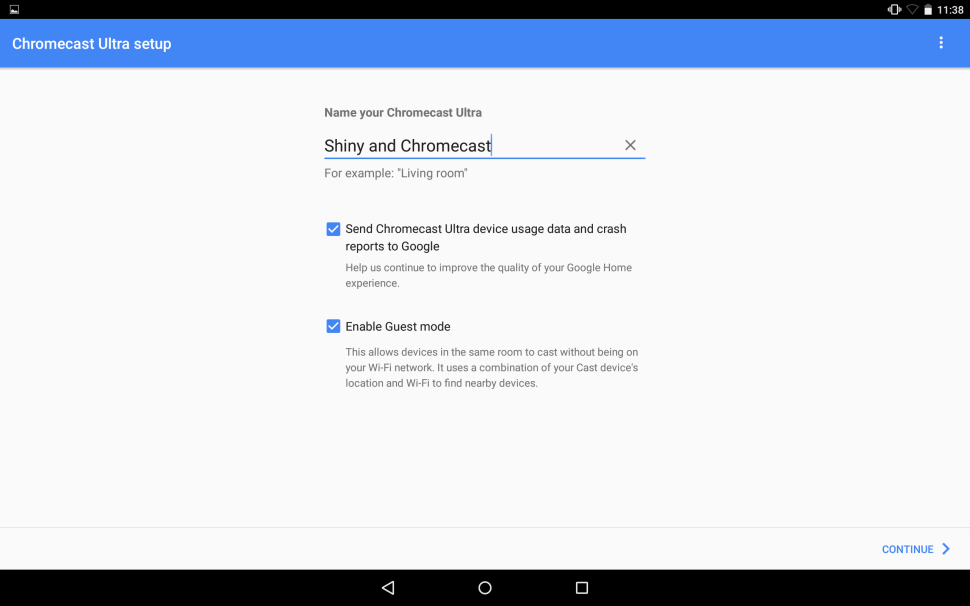
- เชื่อมต่อ Google Chromecast กับเครือข่าย Wi-Fi เดียวกันกับที่คุณใช้สำหรับแอป Google Home
- เมื่อการสตรีมเริ่มต้นขึ้น ไม่จำเป็นต้องเปิดแอป Google Home ไว้บนโทรศัพท์หรือพีซีของคุณ
สิ่งที่ต้องรู้เกี่ยวกับ Google Chromecast
คุณสามารถรับชมซีรีส์ทางเว็บและภาพยนตร์ที่คุณโปรดปรานบนโทรทัศน์ได้อย่างง่ายดายจาก Netflix, Hulu และแพลตฟอร์มการสตรีมสื่อออนไลน์อื่นๆ คุณไม่จำเป็นต้องมีสมาร์ททีวีในการเข้าถึง เนื่องจากคุณสามารถอัพเกรดโทรทัศน์เครื่องเก่าได้หากมีพอร์ต HDMI อย่างไรก็ตาม คุณจำเป็นต้องรู้บางสิ่งเกี่ยวกับ Chromecast:
- ทีวีมีพอร์ต USB ด้วย ซึ่งไม่ควรใช้เป็นแหล่งจ่ายไฟสำหรับ Chromecast
- รุ่น Chromecast Ultra มาพร้อมกับพอร์ตอีเทอร์เน็ตในแหล่งจ่ายไฟ นี้สามารถทำหน้าที่เป็นการเชื่อมต่อแบบไร้สาย
แอปที่เปิดใช้งาน Chromecast สำหรับทีวี
ด้านล่างนี้คือแอปยอดนิยมบางส่วนที่คุณสามารถใช้เพื่อดูรายการออนไลน์ที่คุณโปรดปราน
1. Netflix

นี่เป็นตัวเลือกยอดนิยมเนื่องจากมีรายการและภาพยนตร์ดีๆ ที่คุณสามารถสตรีมบนทีวีได้ Netflix ให้การสตรีมวิดีโอประมาณ 35,000 ชั่วโมงด้วย Chromecast บนทีวีของคุณ
2. Google Play ภาพยนตร์และทีวี
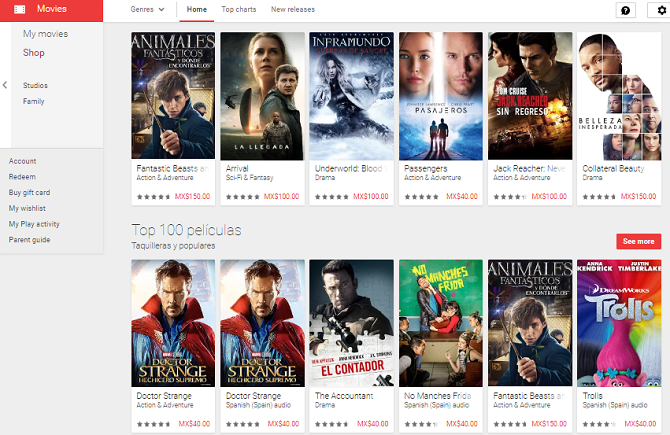
คุณสามารถชมภาพยนตร์ล่าสุดทั้งหมดได้ที่นี่ เนื่องจากมีให้บริการทั่วโลกใน 110 ประเทศ คุณสามารถซื้อหรือเช่าเนื้อหาวิดีโอจากบริการสตรีมมิงนี้
3. หูลู่
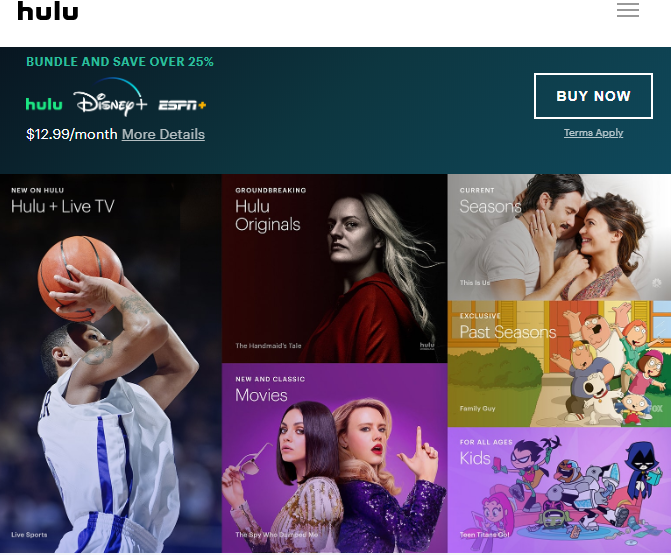
คุณสามารถดูตอนล่าสุดของรายการทีวีต่อเนื่องได้ในบริการสตรีมมิงนี้ ซึ่งจะพร้อมใช้งานบน Hulu ในเวลาไม่ถึง 24 ชั่วโมงหลังจากที่ออกอากาศทางช่องสัญญาณดาวเทียม คุณสามารถรับชมรายการทีวีจาก ABC, FOX, USA Network เป็นต้น บน Hulu
บทสรุป
การตั้งค่า Google Chromecast เป็นกระบวนการที่ง่ายมาก เมื่อใดก็ตามที่คุณรู้สึกอยากเพลิดเพลินกับเว็บซีรีส์เรื่องโปรดจากห้องนั่งเล่นหรือห้องนอนบนหน้าจอขนาดใหญ่ คุณ สามารถใช้เทคนิคนี้ในการรับชมได้อย่างสะดวกสบายโดยไม่ต้องเสียเงินจำนวนมากในสมาร์ท โทรทัศน์.
คุณสามารถเอาชนะข้อจำกัดของการดูรายการและภาพยนตร์ที่ดื่มสุราอย่างสะดวกสบายขณะใช้สมาร์ทโฟนหรือแม้แต่คอมพิวเตอร์ เช่น วิดีโอหรือเสียงคุณภาพต่ำ คุณจะไม่พลาดรายละเอียดเล็กๆ น้อยๆ ของภาพยนตร์ความละเอียดสูงเนื่องจากการดูหน้าจอขนาดเล็ก